Tutorial de Dilek Creations, puedes encontrar el original aquí:

Muchas gracias por permitirme traducir
tus lindos tutoriales, Dilek.
Con tu resultado, puedes hacer firmas, websets, cartas de incredimail, etc.
Por favor, crédito a Dilek Creations y a Tati Designs, gracias.
Materiales
PSPX2 (puedes utilizar cualquier versión).
Descarga el material del tutorial aquí:

Filtros
Mehdi / Wavy Lab 1.1. Sorting Tiles y Seamless Border (descarga aquí).
Toadies / What are you? (descarga aquí).
Alien Skin Eye Candy 5: Impact (descarga aquí).
Preparación
Instala los Filtros en la carpeta de "Complementos" de tu PSP.
Abrir los tubes, duplicar y cerrar el original.
En la carpeta "Texture", hay 1 archivo, ponlo en la carpeta "Texturas" de tu PSP.
IMPORTANTE
Está prohibido modificar o cambiar el nombre de archivos o eliminar la marca de agua.
El tube de la mujer es de LB. El misted del paisaje es de Guismo.
Las máscaras son de Casiop y Narah. El resto del material es de Dilek.
Colores
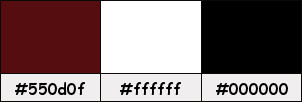
Si usas otros colores, debes jugar con el modo mezcla de las capas.
Recuerda que debes guardar tu trabajo con frecuencia.
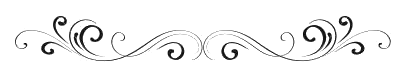
Paso 1
En tu paleta de Materiales:
Pon de primer plano el color #550d0f 
Pon de segundo plano el color #ffffff 
Paso 2
Abre el archivo "Alpha_Libertad.psd". Duplica y cierra el original.
(Ésta será la base de nuestro trabajo, que contiene selecciones grabadas en el canal alfa).
Si tu PSP está en español, renombra la capa como "Trama 1".
Paso 3
Efectos / Complementos / Mehdi / Wavy Lab 1.1:
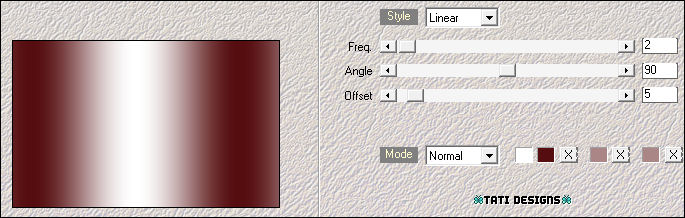
Paso 4
Efectos / Complementos / Mehdi / Sorting Tiles:
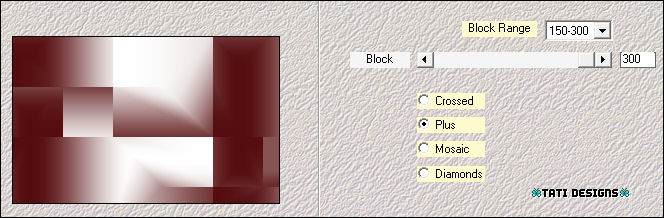
Paso 5
Efectos / Complementos / Mehdi / Seamless Border:
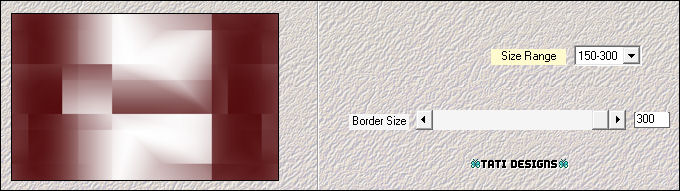
Paso 6
Abre una nueva capa de trama.
Paso 7
Selecciones/Cargar o guardar selección/Cargar selección de canal alfa.
Verás que está directamente disponible la selección "Selection #1", haz clic en "Cargar":
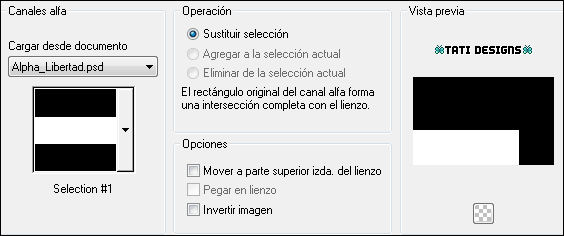
Paso 8
Abre el tube "calguismistpr289" y copia.
Vuelve a tu trabajo y pega en la selección.
Paso 9
El tutorial original está hecho con PSPX7 y hace esto:
Imagen / Espejo / Espejo Horizontal.
Selecciones / Anular selección.
Paso 10
Si tienes PSPX2, como yo, haz esto:
Selecciones / Anular selección.
Capas / Duplicar. - Imagen / Espejo.
Capas / Fusionar / Fusionar hacia abajo.
Paso 11
Abre una nueva capa de trama y rellena con el color #ffffff 
Paso 12
Abre la máscara "cas_Mask_0318_07" y vuelve a tu trabajo.
Paso 13
Capas / Nueva capa de máscara / A partir de una imagen:
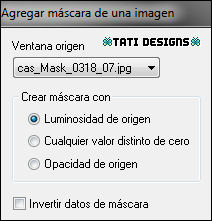
Capas / Fusionar / Fusionar grupo.
Paso 14
Ajustar / Nitidez / Enfocar.
Paso 15
Sitúate en la capa inferior de la pila de capas ("Trama 1"):
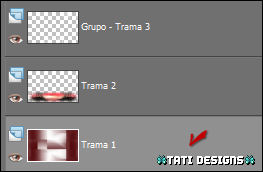
Paso 16
Selecciones/Cargar o guardar selección/Cargar selección de canal alfa.
Despliega el menú y elige
"Selection #2", haz clic en "Cargar":
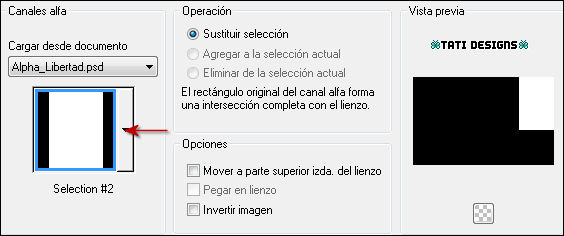
Paso 17
Selecciones / Convertir selección en capa.
Paso 18
Efectos / Efectos de textura / Textura - Elige "Cuadrícula" (Corel_15_006):
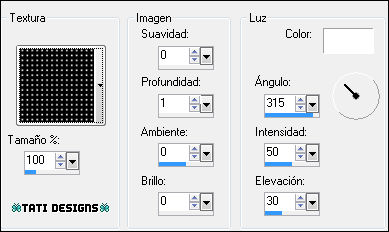
Paso 19
Selecciones / Anular selección.
Paso 20
Efectos / Efectos geométricos / Sesgar:
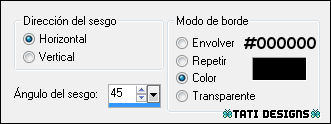
Paso 21
Efectos / Complementos / Toadies / What are you?:
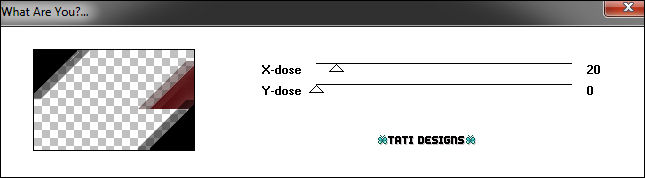
Paso 22
Cambia el Modo de la capa a "Multiplicar".
Paso 23
Sitúate en la capa inferior de la pila de capas ("Trama 1").
Paso 24
Selecciones/Cargar o guardar selección/Cargar selección de canal alfa.
Despliega el menú y elige
"Selection #3", haz clic en "Cargar":
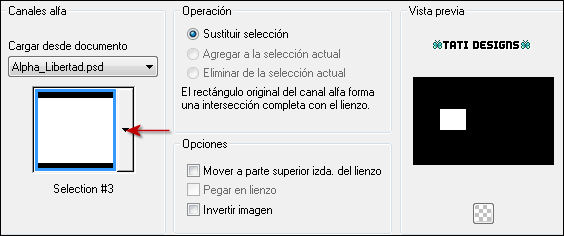
Paso 25
Selecciones / Convertir selección en capa.
Paso 26
Efectos / Efectos de textura / Textura - Elige "Cuadrícula" (como antes):
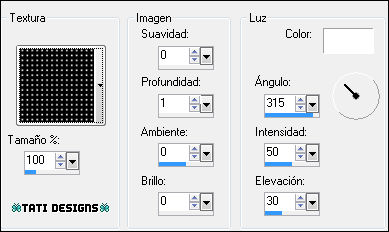
Paso 27
Selecciones / Anular selección.
Paso 28
Efectos / Complementos / Toadies / What are you? (como antes).
Paso 29
Capas / Organizar / Subir.
Paso 30
Capas / Fusionar / Fusionar hacia abajo.
Paso 31
Ajustar / Nitidez / Enfocar.
Paso 32
Sitúate en la capa inferior de la pila de capas ("Trama 1").
Paso 33
Selecciones/Cargar o guardar selección/Cargar selección de canal alfa.
Despliega el menú y elige
"Selection #4", haz clic en "Cargar":
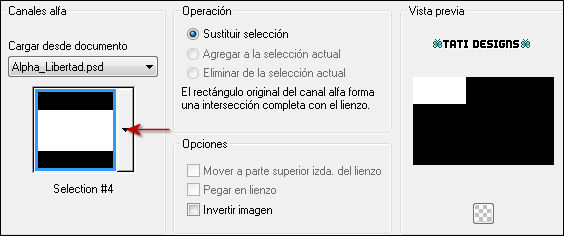
Paso 34
Selecciones / Convertir selección en capa.
Paso 35
Capas / Organizar / Traer al frente.
Paso 36
Rellena la selección con el color #ffffff 
Paso 37
Selecciones / Modificar / Contraer / 30 píxeles.
Paso 38
Pulsa la tecla "Supr" del teclado.
Paso 39
Abre de nuevo el tube "calguismistpr289" y copia.
Vuelve a tu trabajo y pega en la selección.
Paso 40
Selecciones / Anular selección.
Paso 41
Efectos / Efectos 3D / Sombra: 0 / 0 / 50 / 30 / Negro 
Paso 42
Imagen / Cambiar tamaño: 70% (Desmarcado "Cambiar tamaño de todas las capas").
Paso 43
Capas / Duplicar.
Paso 44
Efectos / Efectos de la imagen / Desplazamiento:
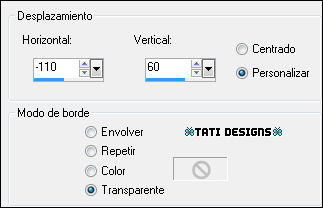
Paso 45
Capas / Organizar / Bajar.
Paso 46
Sitúate en la capa de encima ("Selección ascendida 1").
Paso 47
Capas / Fusionar / Fusionar hacia abajo.
Paso 48
Abre el tube "deco_1" y copia.
Vuelve a tu trabajo y pega como nueva capa.
Paso 49
Efectos / Efectos de la imagen / Desplazamiento:
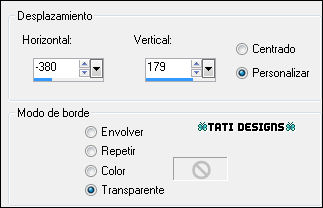
Paso 50
Efectos / Complementos / Eye Candy5: Impact / Glass y,
en "Settings",
selecciona "Clear".
Paso 51
Capas / Duplicar.
Paso 52
Efectos / Efectos de la imagen / Desplazamiento:
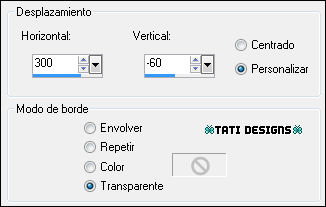
Paso 53
Capas / Fusionar / Fusionar hacia abajo.
Paso 54
Edición / Repetir Fusionar capa hacia abajo.
Paso 55
Abre el tube "deco_2" y copia.
Vuelve a tu trabajo y pega como nueva capa.
Paso 56
Activa la Herramienta de "Selección" (K) y modifica las posiciones de X (601,00) e Y (-1,00):
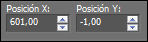
Pulsa la tecla "M" para desactivar la Herramienta de "Selección".
Paso 57
Cambia el Modo de la capa a "Luz débil".
Paso 58
Abre el tube "deco_3" y copia.
Vuelve a tu trabajo y pega como nueva capa.
Paso 59
Activa la Herramienta de "Selección" (K) y modifica las posiciones de X (301,00) e Y (-1,00):

Pulsa la tecla "M" para desactivar la Herramienta de "Selección".
Paso 60
Efectos / Complementos / Eye Candy5: Impact / Perspective Shadow y,
en "Settings",
selecciona "Drop Shadow, Lowest".
Paso 61
Abre una nueva capa de trama y rellena con el color #ffffff 
Paso 62
Abre la máscara "Narah_Mask_1222" y vuelve a tu trabajo.
Paso 63
Capas / Nueva capa de máscara / A partir de una imagen:
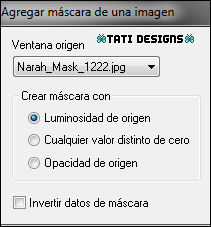
Capas / Fusionar / Fusionar grupo.
Paso 64
Imagen / Agregar bordes / Simétrico de 1 píxel con el color #000000 
Imagen / Agregar bordes / Simétrico de 5 píxeles con el color #ffffff 
Imagen / Agregar bordes / Simétrico de 1 píxel con el color #000000 
Imagen / Agregar bordes / Simétrico de 20 píxeles con el color #ffffff 
Imagen / Agregar bordes / Simétrico de 1 píxel con el color #000000 
Paso 65
Selecciones / Seleccionar todo.
Paso 66
Imagen / Agregar bordes / Simétrico de 40 píxeles con el color #ffffff 
Paso 67
Efectos / Efectos 3D / Sombra: 0 / 0 / 50 / 30 / Negro 
Paso 68
Selecciones / Anular selección.
Paso 69
Abre el tube "2115 - woman - LB TUBES" y copia.
Vuelve a tu trabajo y pega como nueva capa.
Paso 70
Imagen / Cambiar tamaño: 90% (Desmarcado "Cambiar tamaño de todas las capas").
Paso 71
Efectos / Efectos de la imagen / Desplazamiento:
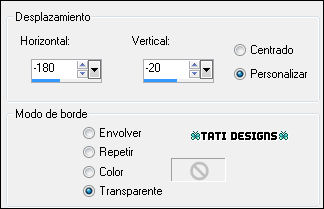
Paso 72
Ajustar / Nitidez / Enfocar.
Paso 73
Efectos / Efectos 3D / Sombra: 0 / 0 / 50 / 30 / Negro 
Paso 74
Abre una nueva capa de trama y pon tu nombre o tu marca de agua.
Paso 75
Imagen / Agregar bordes / Simétrico de 1 píxel con el color #000000 
Paso 76
Exporta como archivo .jpg optimizado.
¡Se acabó!
Espero que te haya gustado y que hayas disfrutado con él.

.:. Mi versión del tutorial con tubes de SuizaBella (mujer) y Animabelle (paisaje) .:.
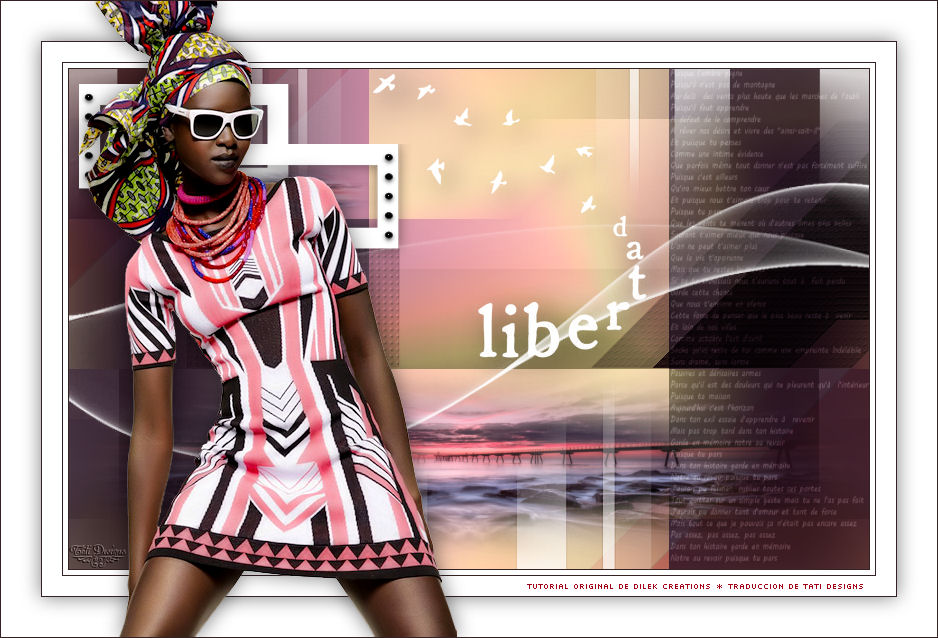
.:. Versión de Vincenzo con un tube de Lily .:.


.:. Si quieres enviarme tu trabajo con el resultado de esta traducción, ponte en contacto conmigo .:.
